
折角NFTや仮想通貨さわっているし、ブログを始めてみたい。
でも面倒ですよね?お金もかかるし。



今は、最短10で登録が完了するのですごく楽ですよ!
確かに初期費用は少しかかりますが、最後に3〜7万円くらいを簡単に稼ぐ方法も紹介するので実質無料で始められます!
今回の記事では、ブログの開設を画像付きでわかりやすく解説していきます。
NFT投資とブログは、焼き魚と大根おろしくらい相性抜群です!
NFTや仮想通貨で学んだ知識をブログでアウトプットすることで、より深く学べると同時にうまくけば収益も発生するので一石二鳥です!
初期費用についても、今回の記事を最後まで読んでいただければ簡単に取り戻せるお得情報をおまけで記載しているので最後までしっかり読んでみてください!
ブログ開設:WordPressで始めよう


この記事ではWord Pressでブログを開設していきます。
Word Pressを使うことでプログラミング言語を知らない人でも、本格的なブログを開設・運用が可能となっています。
私も「HTML?CSS?なにそれおいしいの?」状態ですがブログ運営できていますのでご安心を!
先にお伝えするとWord Pressは有料になります。
無料のブログもサービスとしてはありますが、圧倒的にWord Pressの方が収益ブログの運営には適しているので、ブログ運営を考えているなら有料ブログをおすすめします!
無料ブログじゃダメなのか?
有料ブログに比べて、無料ブログの方が手軽に始めれれます。
一方で、デザインの自由度が低く、広告も貼れれないことが多いのでブログで稼ぎたいのであれば有料ブログ一択です!
また、無料ブログの場合だと大元のブログサービスが終了した場合に、自身のブログも閉鎖されてしまうというリスクがあります。
折角作ったブログが強制的に閉鎖となってしまってもどうすることもできません・・・
収益をあげたいならやはり、有料ブログ一択です!
必要なもの3つ
WordPressブログを始めるには次の3つが必要になります。
ブログを始める前に必要なもの
①レンタルサーバー
②独自ドメイン
③テーマ
レンタルサーバー
家を建てる時に、まずはどこに建てるかを決めますよね?
その際に「土地」を購入します。
Word Pressブログも同様に始めるには、まずブログをどこに建てるか?を決めなければいけません。
その際に必要なのが「サーバー(土地)」です。
ただ、「サーバー」を購入するのは非常に高いので、「レンタル」で土地を用意します。
エックスサーバー
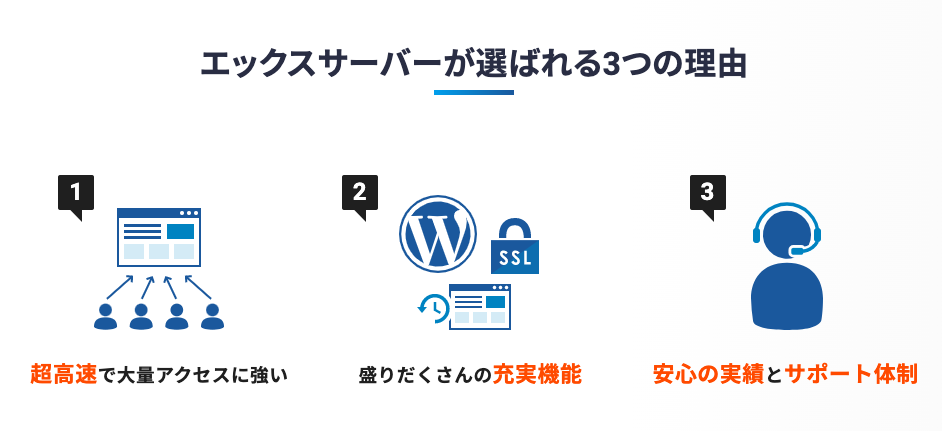
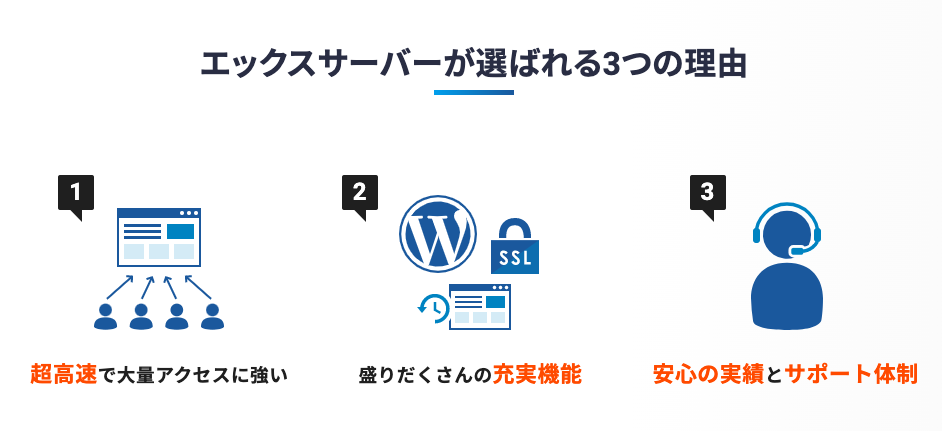
今回の記事では私も使用している、レンタルサーバーの「エックスサーバー」を利用します。
国内シェアNo.1のレンタルサーバーで、これから個人ブログを始める方はエックスサーバーからスタートする方が非常に多いです。
有料となりますが、コストも非常に安く初心者の強い味方です!
独自ドメイン
家を建てたら住所が必要です!じゃないと郵便が届きません。
ブログもドメインという「住所」を設定しないと、読者がどこに行けばあなたのブログを閲覧できるかわかりません。
このドメイン(住所)にも「取得料金」「更新料金」がそれぞれかかってきますが、エックスサーバーならどちらも最安で取得可能です!
テーマ
家を建てるなら外観も大事ですよね?
おしゃれでかっこいい外観にしたいと皆さん思うはず。
ブログでも見た目は非常に大事で、ブログの外観を整えてくれるのが「テーマ」です。
テーマも無料と有料なものがあり、無料でも非常に優秀なテーマだと非常にかっこいいブログデザインになります。
ですが、個人的は「有料テーマ」の使用をお勧めします。
理由については、記事後半で詳しくお話しします。
Word Pressクリックスタートを使えば最短10分


ここまでで、WordPress開設に必要なものを3つご紹介しました。
読んだ方はこう思うはずです。



くそ面倒なんですけど・・・
大体皆さんここで挫折します 笑
自分も面倒くさがりなので挫折しかけました。
しかし、エックスサーバーのサービス「Word Pressクリックスタート」を活用すれば最短10分でWord Pressブログを始めることができます!
これまでは、下記の4つがWord Pressスタートに必要でした。
WordPressを始めるのに必要なもの
- レンタルサーバーの契約
- ドメイン名の取得・設定
- SSLの設定
- WordPressの設置
これらの工程が「Word Pressクリックスタート」を活用すれば、全て自動で完結します!
申込後は自動でブログが立ち上がるので、誰でも簡単にWord Pressブログを始めることができますよ!
クイックスタートは申込み時点で料金のお支払い手続き(クレジットカードのみ)が必要です。



10分でできるなんてめっちゃ楽ですね!
クリックスタートを使ってブログを始める
実際にWord Pressクリックスタートを使って、ブログを開設していきましょう!
サーバーIDは特にこだわりがなければそのままでOKです!
プランを選択し、WordPressクイックスタートを「利用する」にチェックを入れます。



初心者の人は「スタンダード」で大丈夫ですよ!
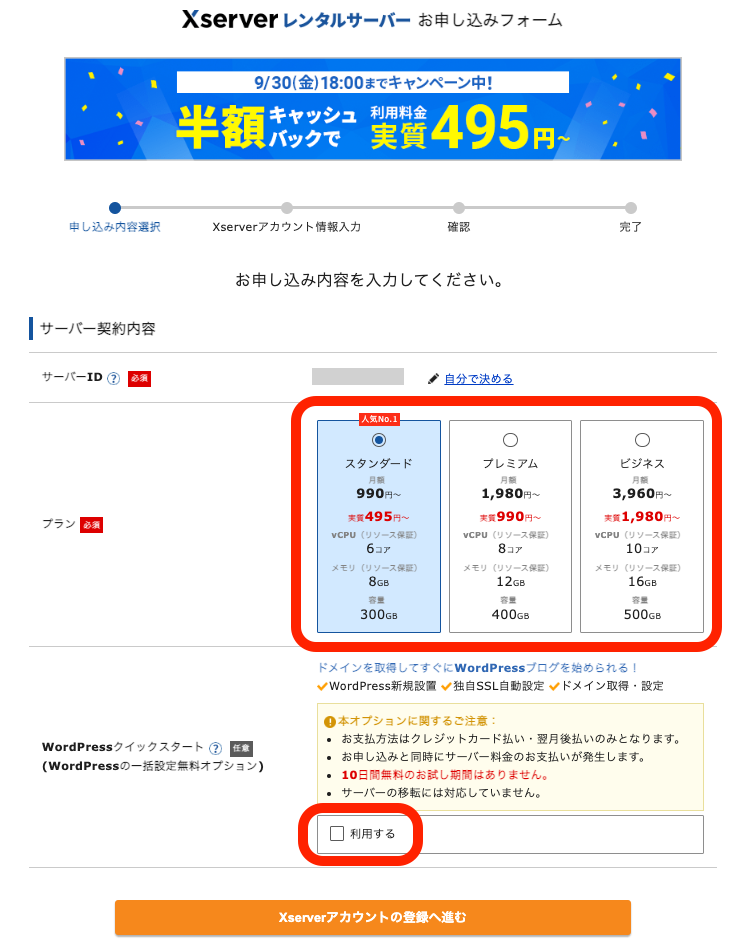
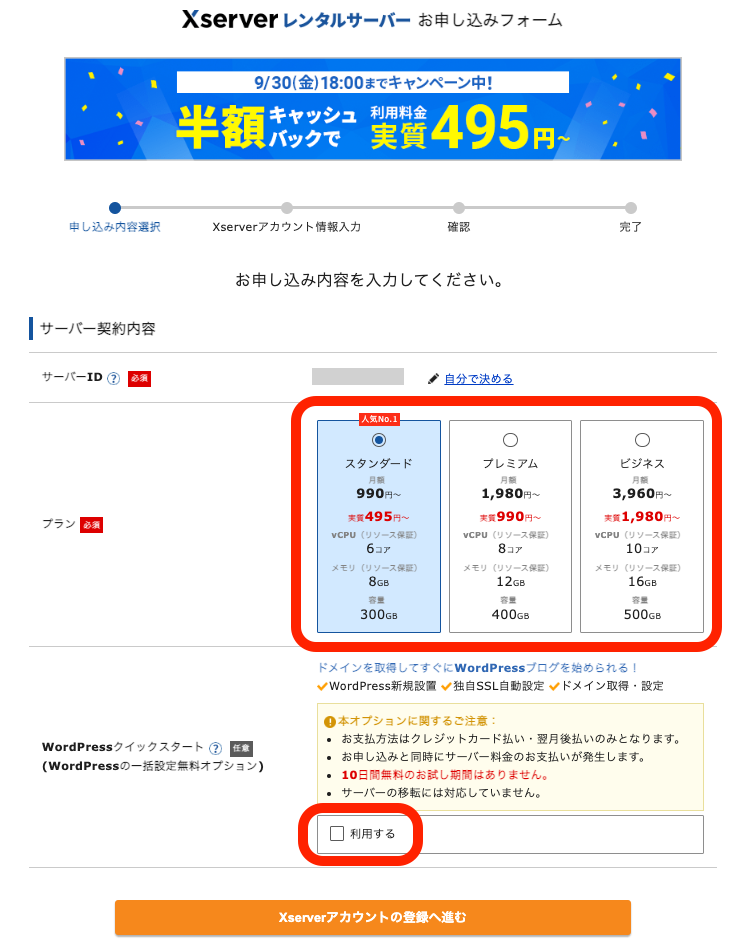
契約期間はお好きな長さで大丈夫ですが、長い方が安くなります。
自分は12ヶ月でやってます。
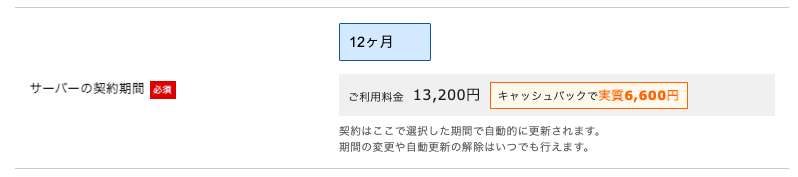
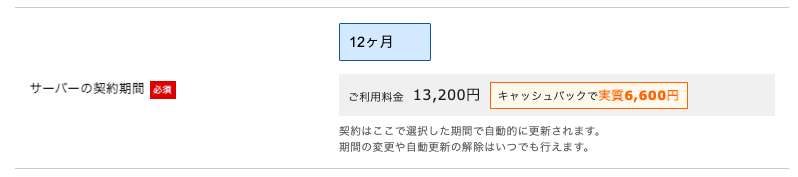
好きなドメインを選べますが、こだわりが無いのなら0円の中から選ぶのがお勧めです。
無難なのは「com」と「blog」です。
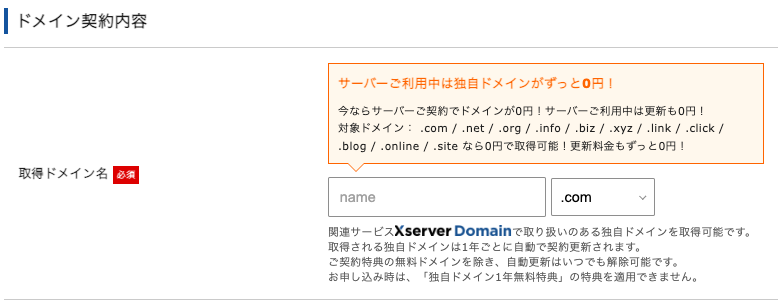
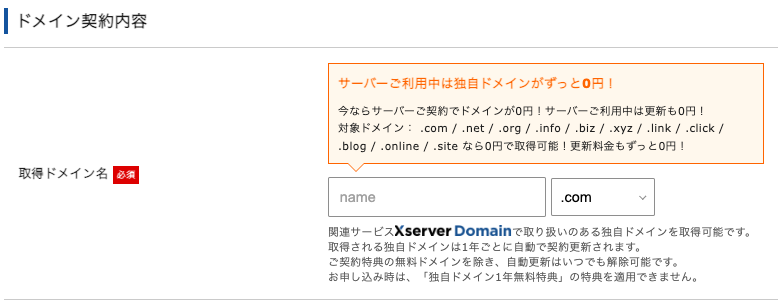
ドメイン名は変更できないので注意!!
取得したドメインの変更はかなり面倒なので、名前は慎重に決めましょう!
作成するブログのテーマに沿った名前がお勧めですが、思い付かなない場合は「名前blog.com」だとブログテーマを変更したくなっても影響がないのでおすすめです。
情報を入力していきましょう。
ブログ名は簡単に変更できるので、仮の名前でもO Kです!
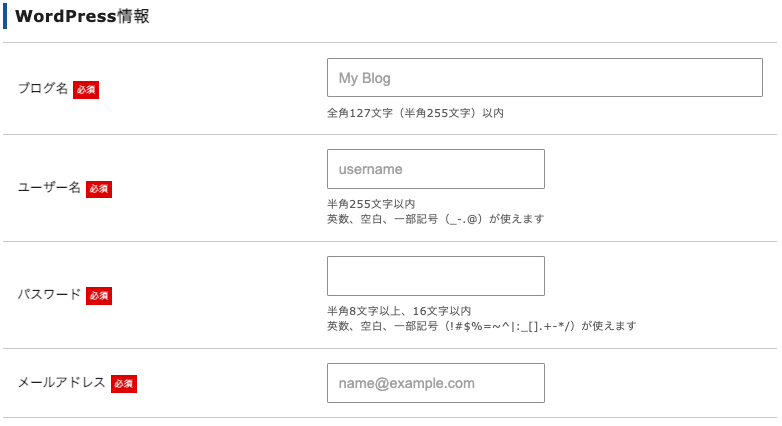
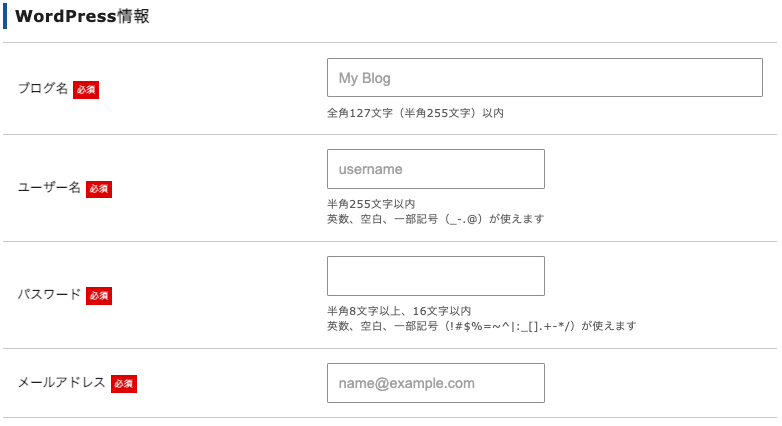
テーマを選択してXserverアカウントの登録へ進むをクリックします。
こちらも後から変更可能ですが、無料テーマの「Cocoon」は評判がいいですよ!
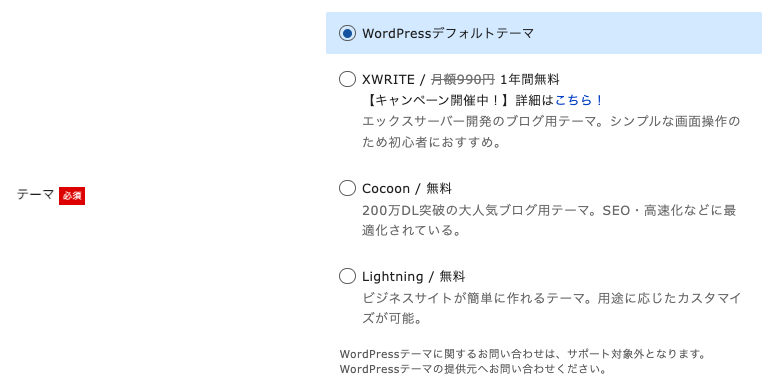
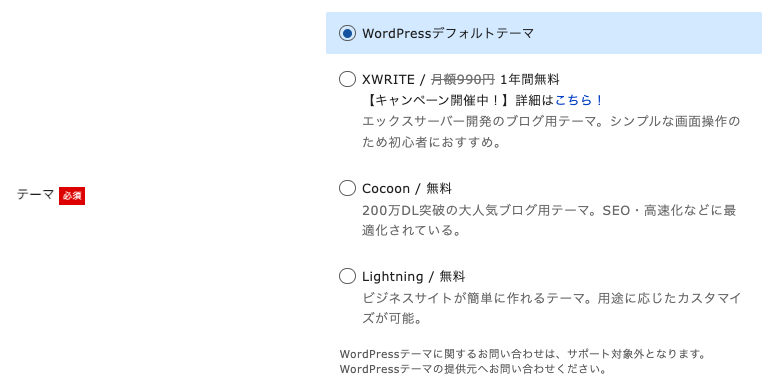
メールアドレスや住所などの個人情報を入力してましょう。
ここは入力するだけですね。
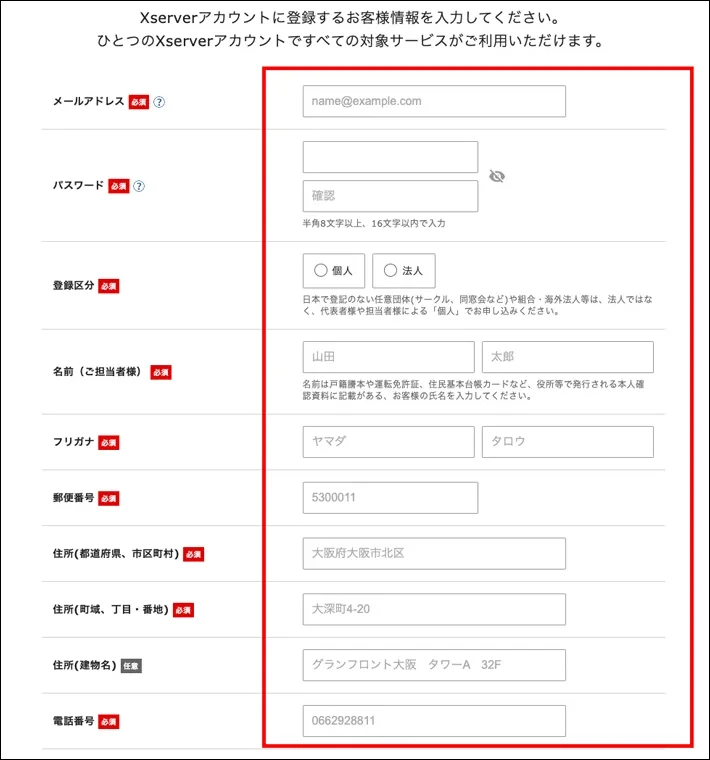
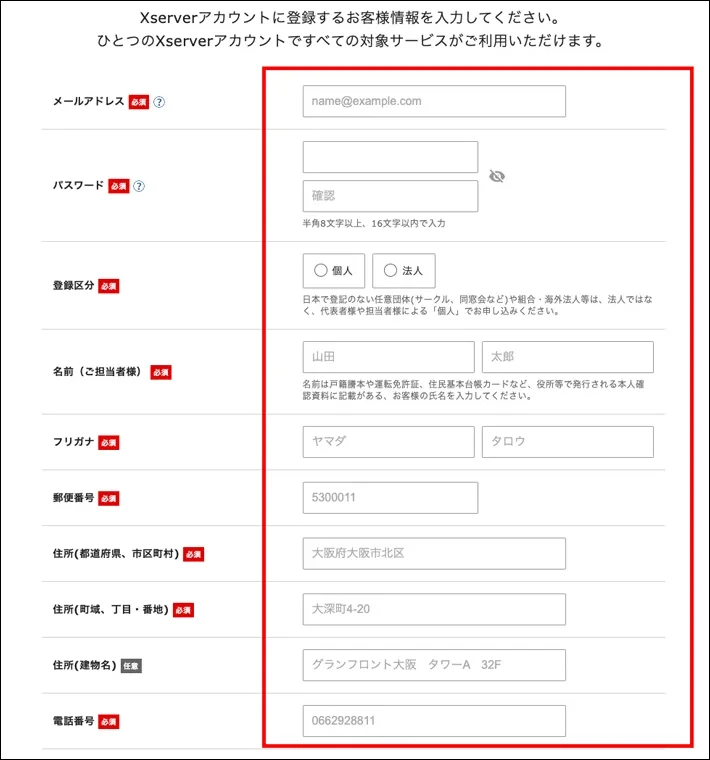
支払情報では、クレジットカードの情報を入力を行いましょう。
間違えないように慎重に入力をします。
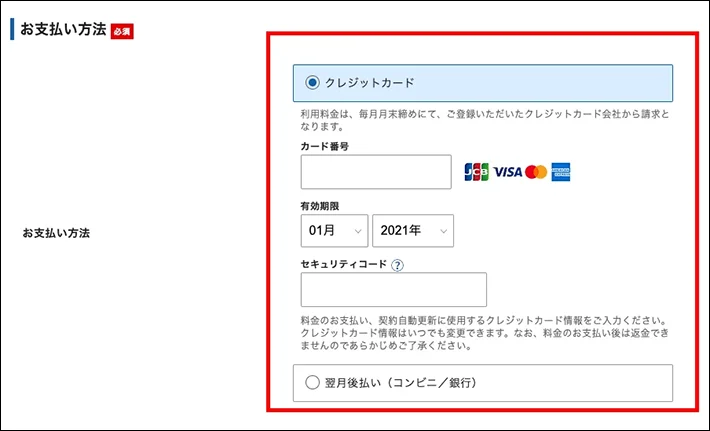
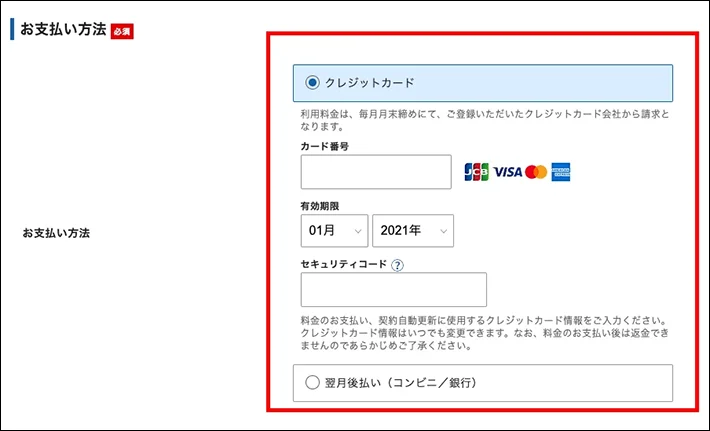
完了したら、「利用規約」や「個人情報の取り扱いについて」を確認し、チェックした後は次へ進むをクリックします。
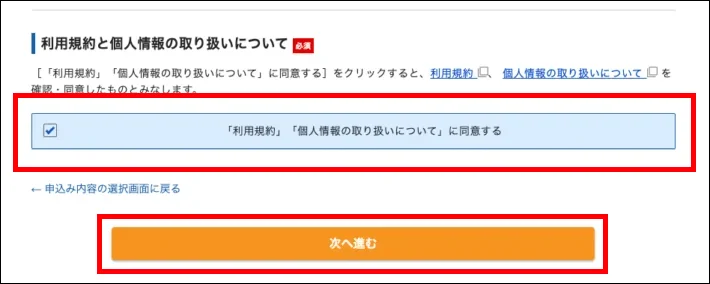
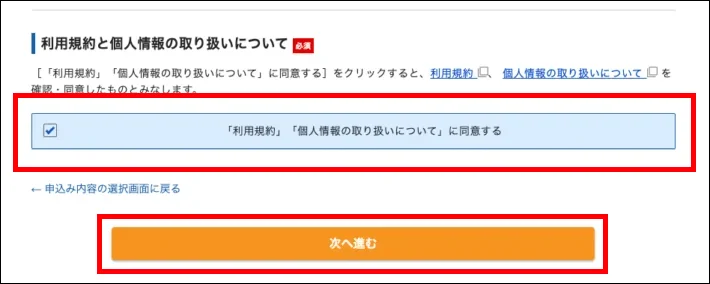
登録したメールアドレス宛に認証用の確認コードが届いているので、認証コードを入力しましょう。
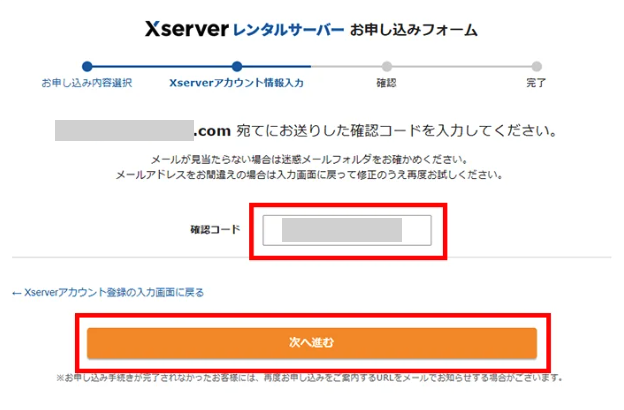
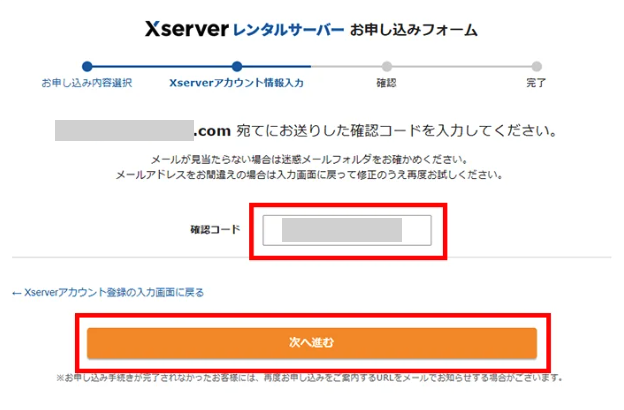
入力した情報に間違いないか確認し、SMS・電話認証に進みます。
電話番号を入力して取得方法を選択しましょう。
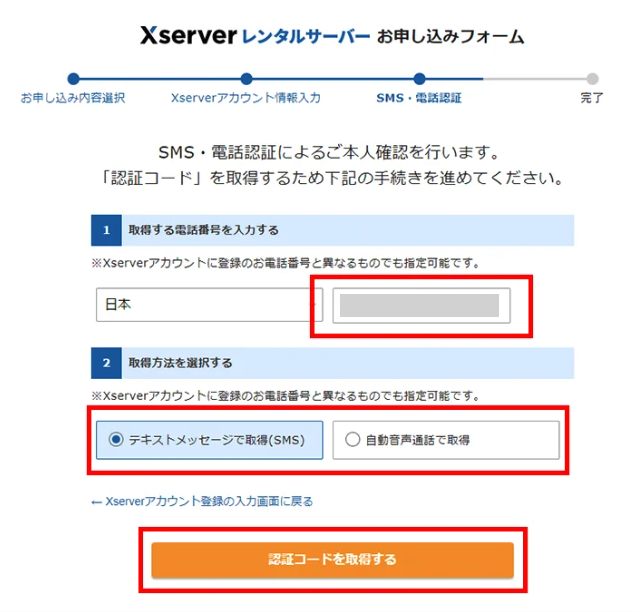
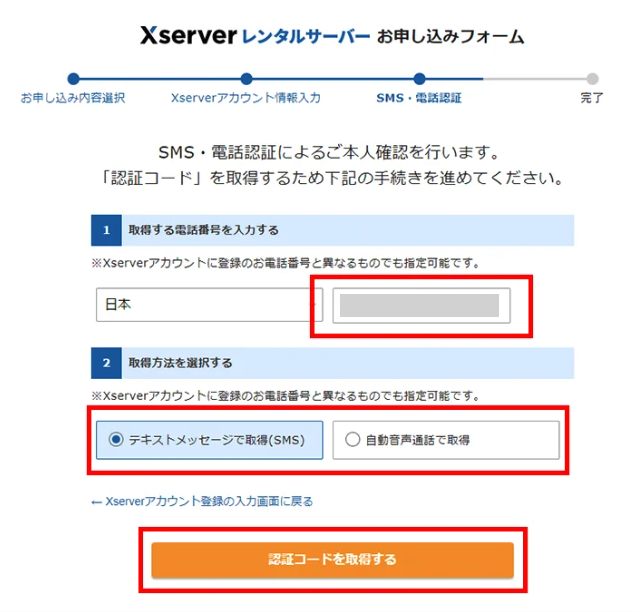
認証コードを取得したら、「認証して申込を完了する」をクリックします。
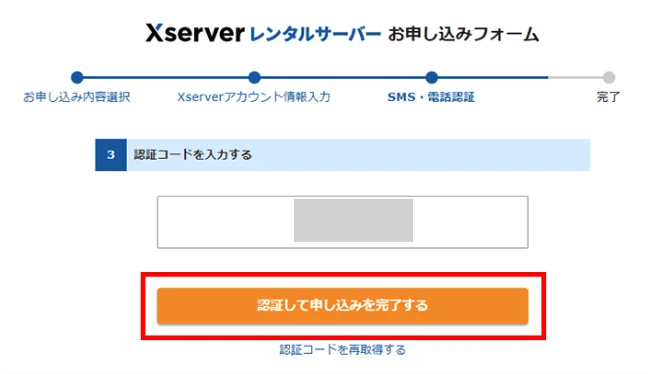
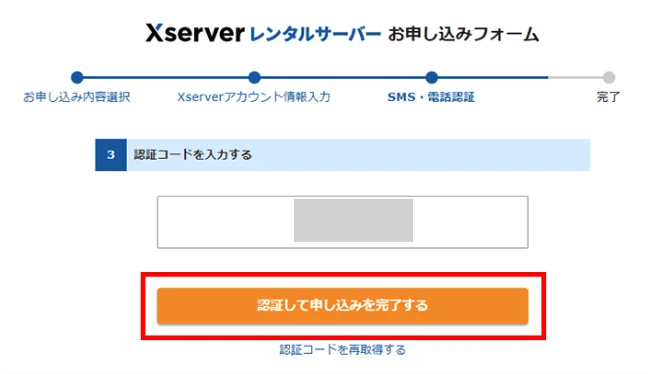
したの画面が出たら完了です!
案内メールも同時に届きますが、その数分後に「【xserver】■重要■サーバーアカウント設定完了のお知らせ」というメールが届きます。
こちらにログインURLなどが記載されていますので、大切に保管するかメモをしましょう。
このメール受信後後、最大1時間ほどでブログにアクセスが可能になるので、少し時間をおきましょう。
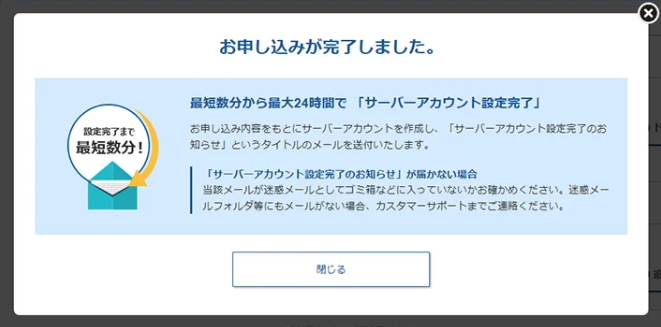
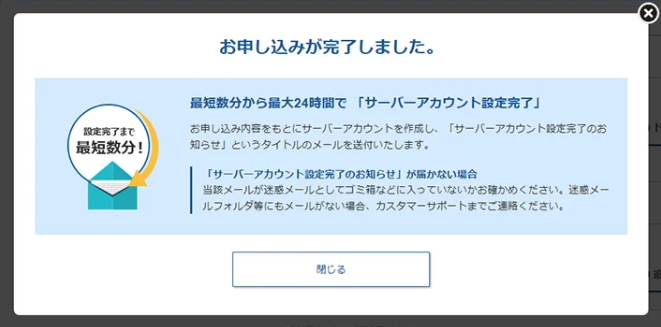
URLを使ってアクセスしてみましょう!
ブログが表示されれば設置が完了しています。
「クイックスタート」を活用した人は、SSL化もされているので安心です。
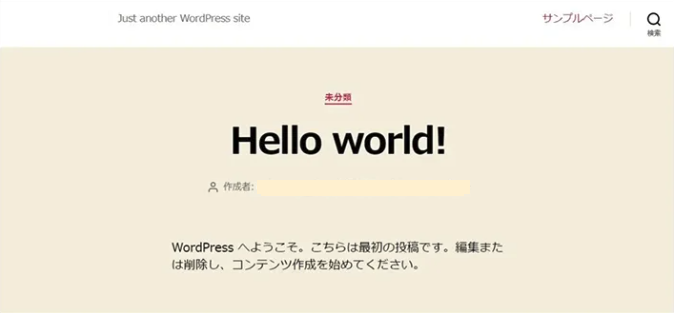
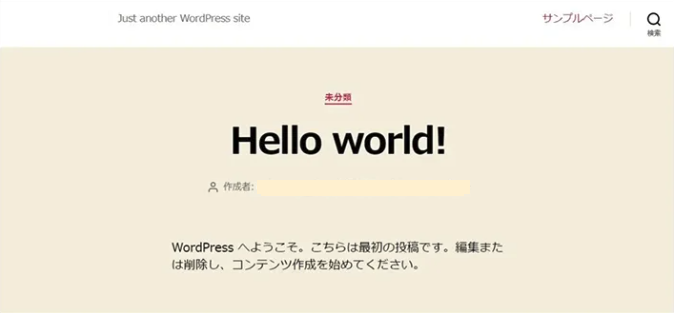
管理画面URLからログイン画面にアクセスしましょう。
ユーザー名とパスワードでログインできます!
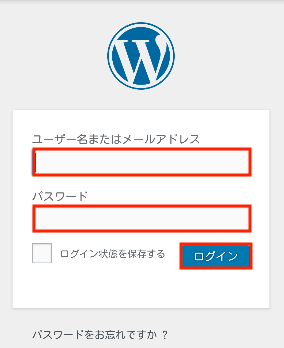
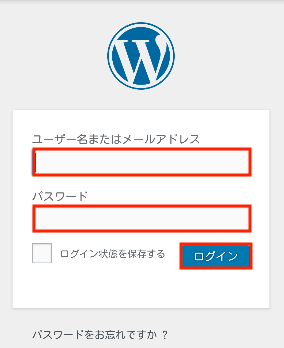
以上で、WordPressブログの立ち上げは完了です!
管理画面からテーマを変更する
Word Pressブログが見事立ち上げられたら、次はテーマの変更です!
テーマの変更は管理画面(ダッシュボード)から行えます。
最初に設定したテーマでもブログ自体は始められる状態ですが、初心者は有料テーマを使用することをお勧めします。
SEO対策もしてくれているので、SEOの知識が無くてもある程度効果が期待できます。
有料テーマをお勧めする理由
①プログラミングしなくてもデザインがおしゃれ
②無料→有料に変更すると書いた記事全てのリライトが面倒
③SEO対策してくれる。
特に「②無料→有料に変更すると書いた記事全てのリライトが面倒」は要注意です!
テーマを変更すると、これまで書いた記事の見栄えが全て崩れます・・・
自分も10記事ほど書いた後にテーマを変更したんですが、10記事程度でも10時間近くかかりました。
50記事とか書いていたらと考えるとゾッとします。
テーマ変更って大仕事なんです。
時間を買うという意味でも、有料テーマへの投資は非常に価値があります!



早めに変更して本当に良かった・・・
最初から有料テーマの方が楽。
有料テーマは「SWELL」がおすすめです!
個人的におすすめのテーマはSWELLです!
自身で使っているので、良さがわかっている分本当におすすめしやすいです。
Swellをお勧めする理由
①最初からブログデザインが整っている
②有料テーマで一番人気!
③購入者だけアフィリエイトができる
①最初からブログデザインが整っている
ブログデザインって特に最初は凝りたくなります。
ですが、SWELLの場合はそのままでも使えるくらいデザインがおしゃれで整っています!
デザインはある程度整えないと、素人感が出てしまうのでとても重要なんですが、SWELLの場合は心配入りません。
導入してすぐに、記事を書くことに集中できます!
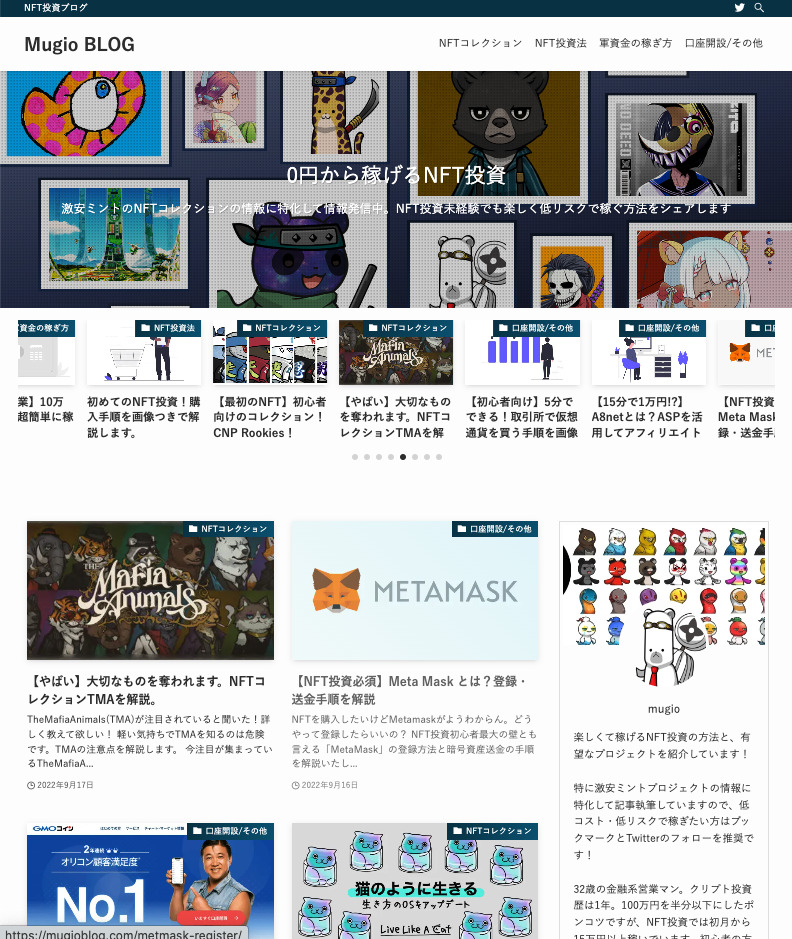
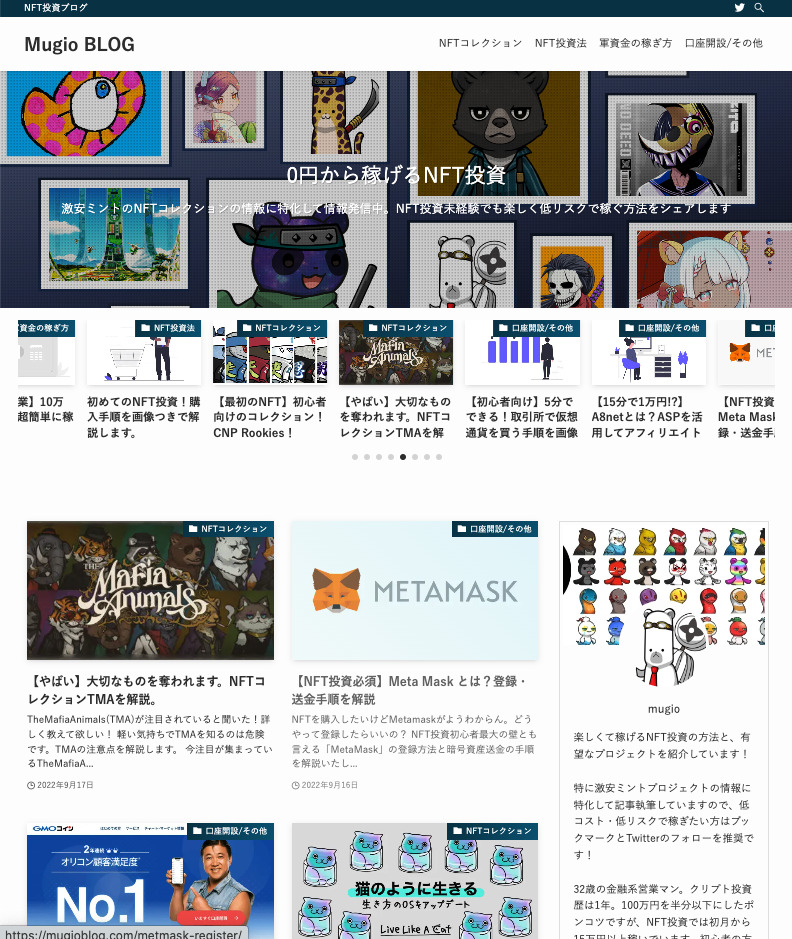
画像は「Mugio BLOG」をSWELL導入直後に戻したものです。
「TOP画」や「メニュー」などは変更していますが、初期でこのデザインになっているので、かなり綺麗だと思いませんか?
正直、最初のうちはこれで十分すぎます!
②有料テーマで一番人気!
SWELLは有料テーマの中で人気第一位です!
みんなが使っているとなにがいいか?と言うと、「Swellを使っていて困った時」にネットで解決策や情報が落ちている可能性が高いからです。
特に初心者のうちは、予期せぬエラーが発生すると思います。
そんな時にSWELLだと同じようなことが困っている人が、ネット上にいたりするのですぐに解決できる場合が多いです。
その点、マイナーなテーマを使っていると自力で解決しないと行けない場合が多く、最悪解決しないことも出てくるかもしれません。



どうしても解決しない時も、SWELLなら公式サイトで質問もできて更に安心です!
③購入者だけアフィリエイトができる
有料テーマを紹介して、読者が購入してくれるとそのお礼としてアフィリエイト報酬が受け取れます。
つまり、この記事を読んで「SWELL」を購入いただけるとMugioに報酬が支払われます 笑
心のお優しい方は、ぜひ下記のリンクよりお申込みくださいm(_ _)m


話を戻して、このアフィリエイト報酬は多くの有料テーマで採用されていてSWELL以外でもアフィリエイトができるようになっています。
しかし、SWELLだけは購入者でないとアフィリエイトができません!!
多くの有料テーマは、購入者じゃなくてもアフィリエイトができますが、SWELLだけは購入者のみです!
なんたる強気・・・
ブログ運営的な観点から見ても、「国内No.1」のSWELLがアフィリエイトできないという損失は避けるべきかと思います。
ぶっちゃけると、他の有料テーマの方がアフィリ報酬は高いんですよ。笑
(2倍くらい違うものもある)
でも、使ってないテーマを勧めれないですし、Swellは自分で使って本当にいいと思うのでこちらをお勧めします。
より詳しくSWELLについて知りたい方は、下記の記事もご覧ください!


テーマ変更手順
Swellを購入して、ブログにインストールする方法も解説しておきます。
ダウンロードして設定変更するだけで完了するので、サクッと終わらせちゃいましょう。
設定手順
1. テーマを購入
2. テーマをダウンロード
3. ブログにインストール
1. テーマを購入
まずは、「SWELL」をクリックしましょう。
続いて、「DOWN LOAD」するをクリックしましょう
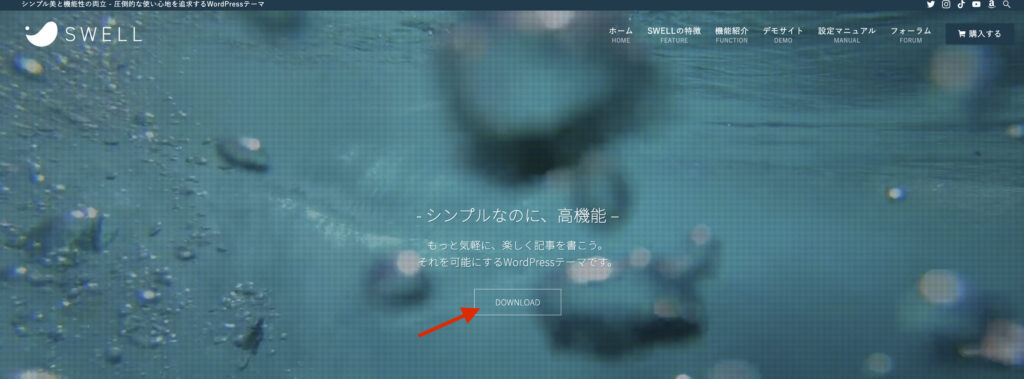
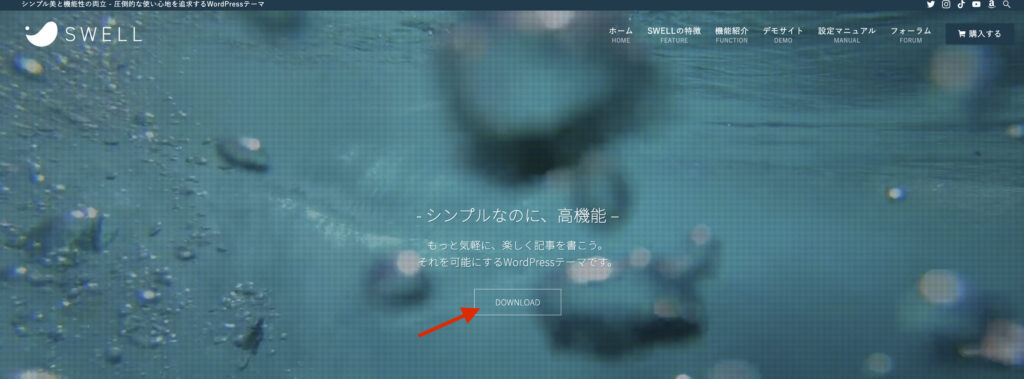
「利用規約」にチェックして「SWELL」を購入するに進みましょう!
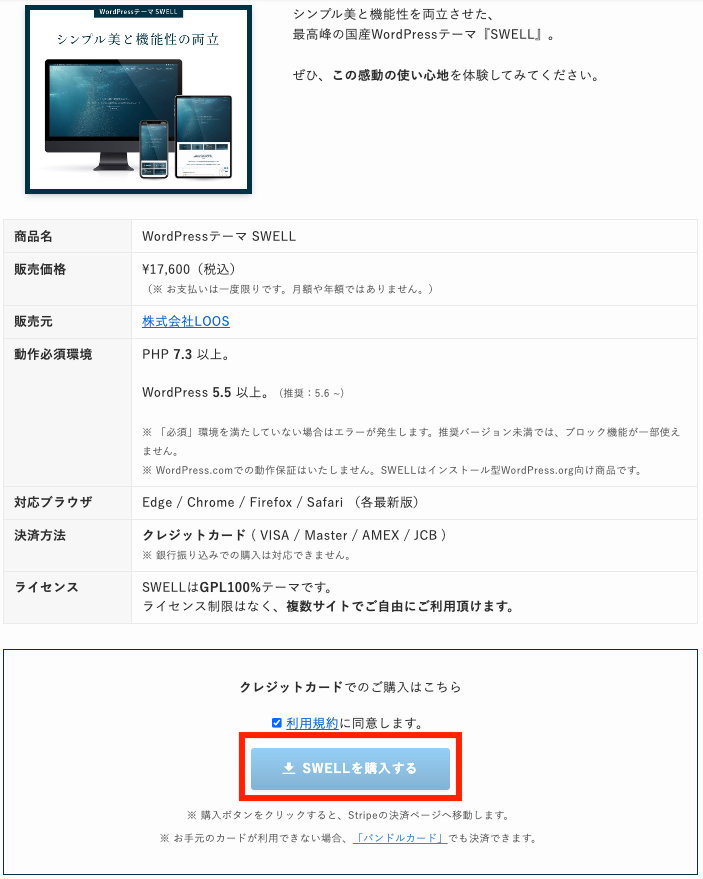
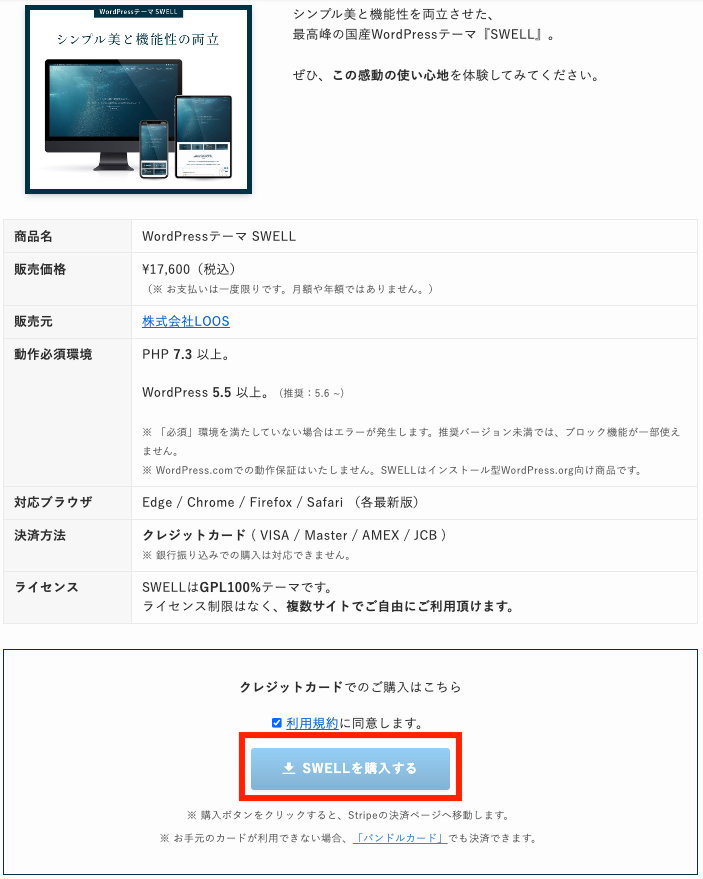
カード情報を入力しましょう!
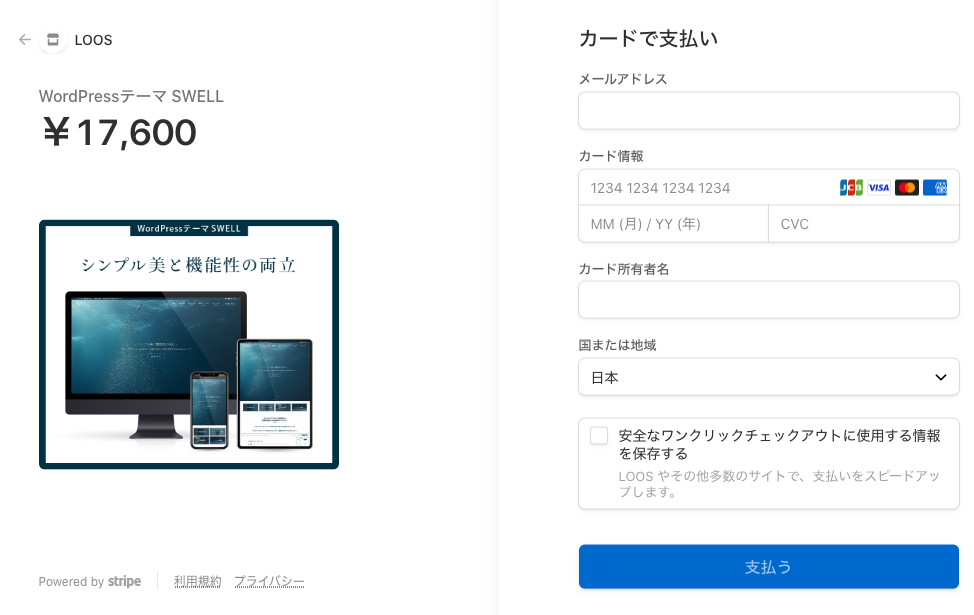
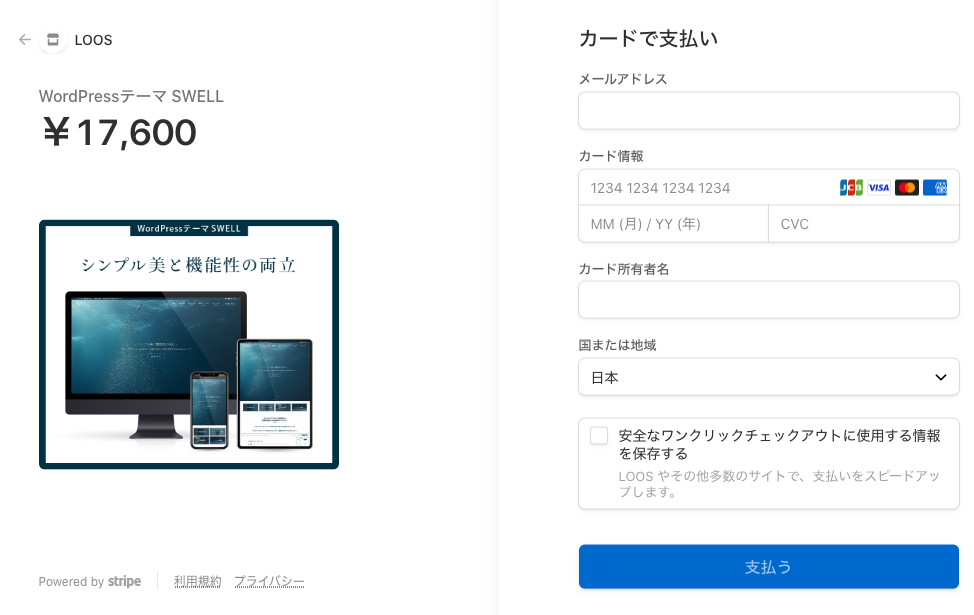
2. テーマをダウンロード
「フォーラム」をクリックします。


「ログイン」をクリック
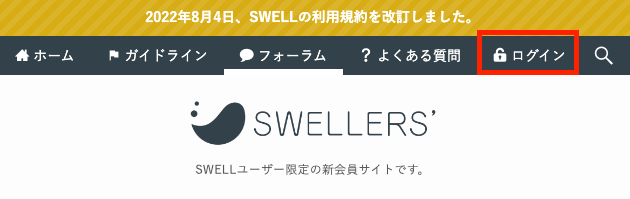
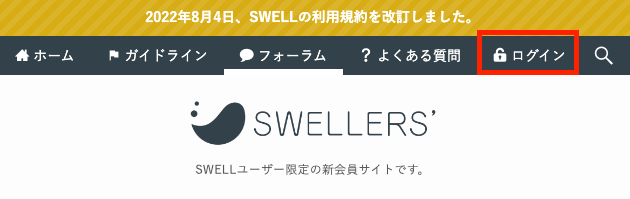
「新規会員登録」をクリック
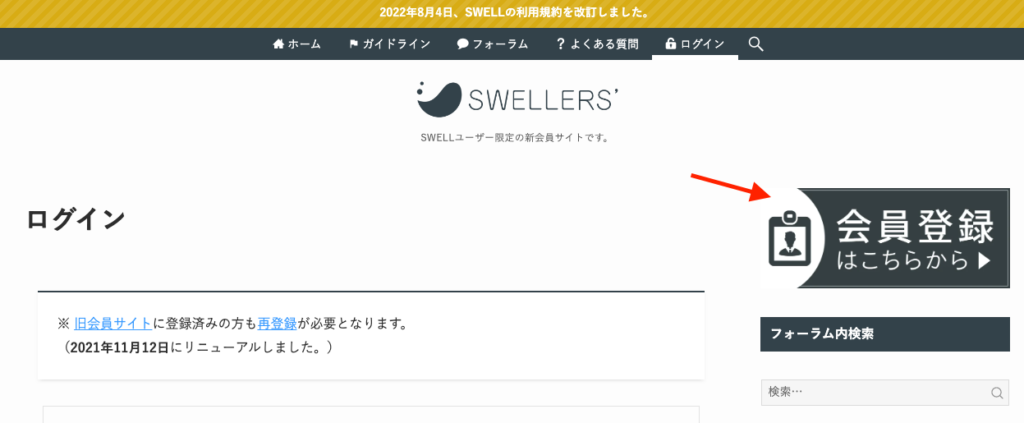
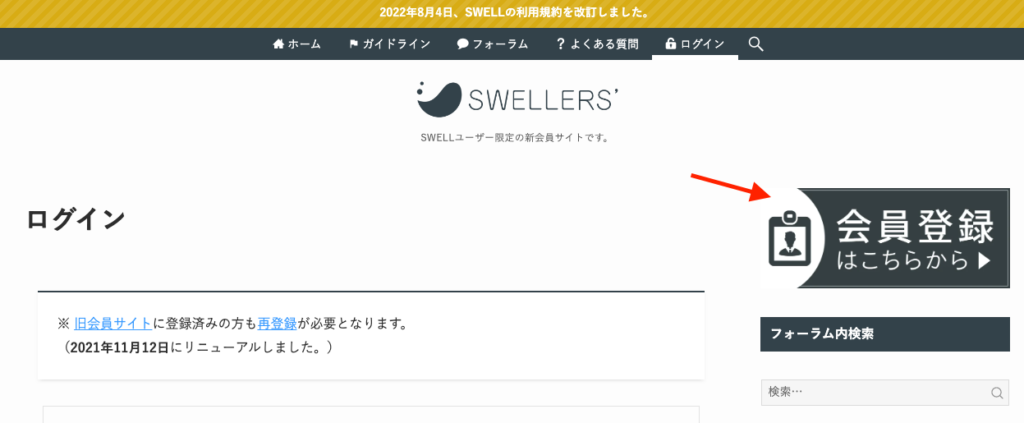
「情報を入力」して「登録する」をクリック
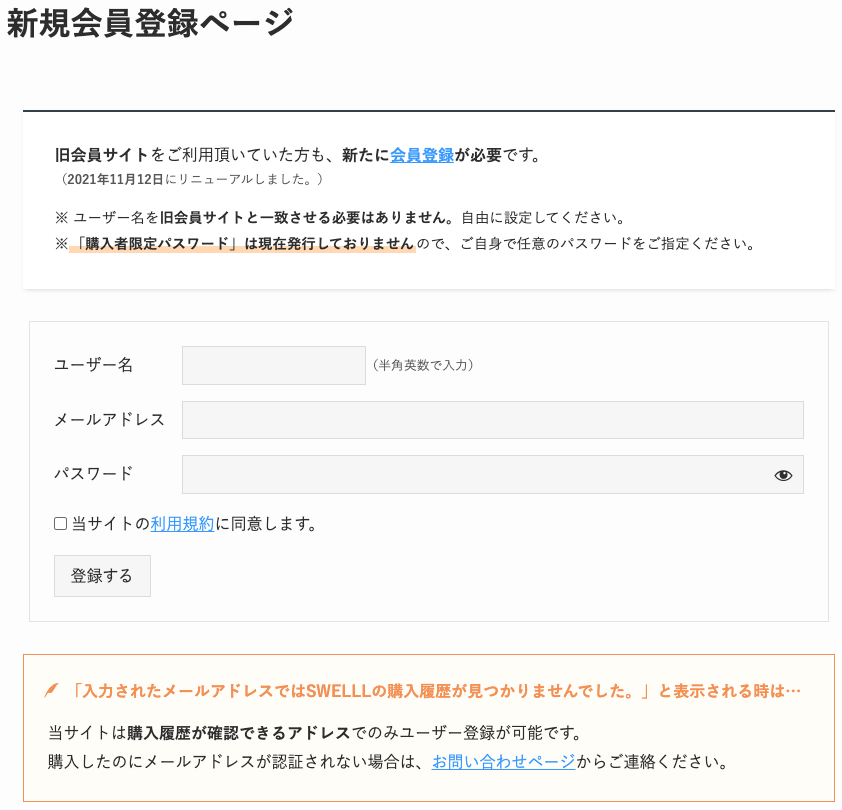
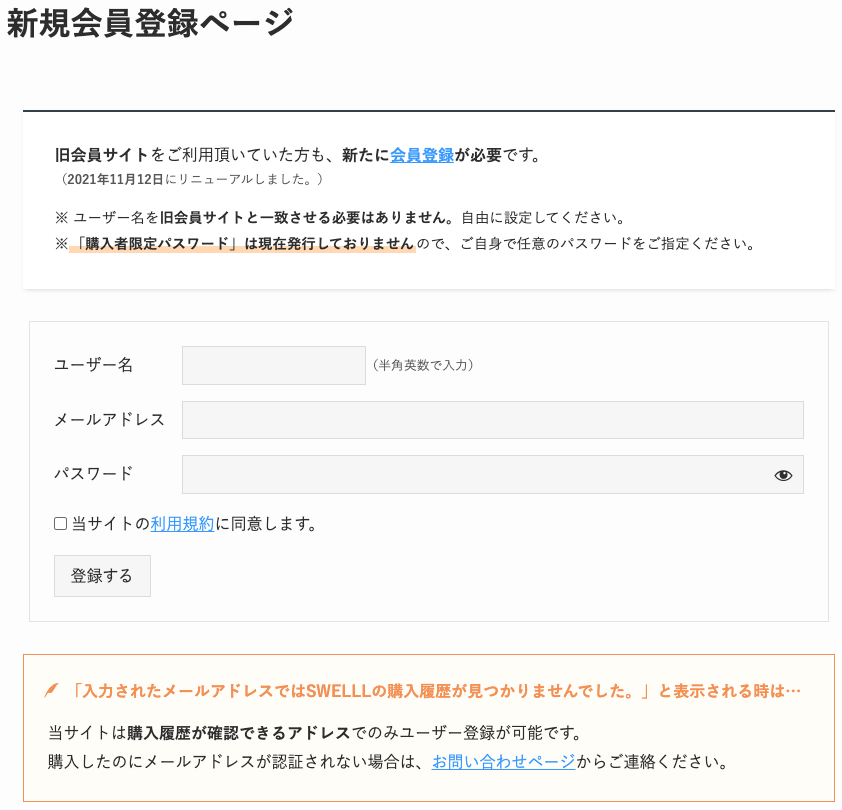
ログインできたら、「マイページ」下段のSWELL製品ダウンロード
矢印二つを両方ともダウンロードしましょう!
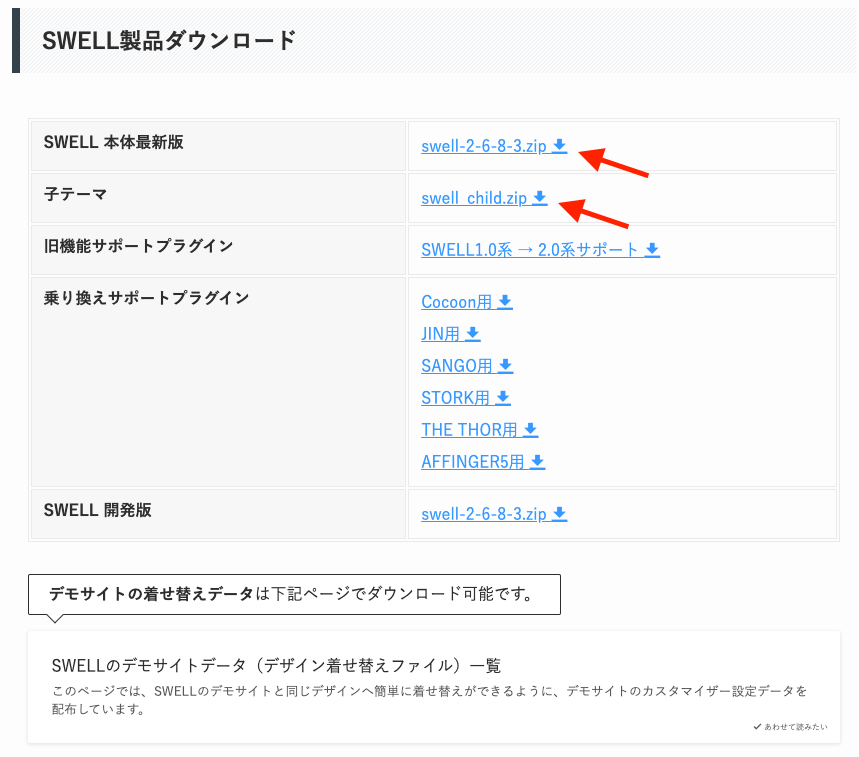
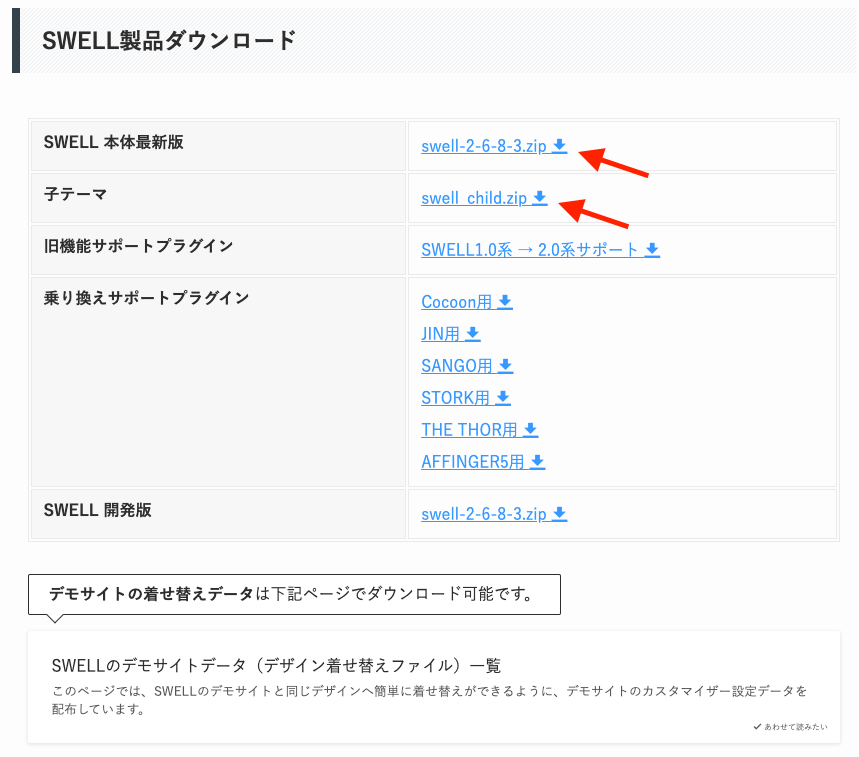
3. ブログにインストール
ダウンロードができたらいよいよ、ブログにテーマを反映させます。まずはWordPressの管理画面に移りましょう!
インストールの方法は、下記のリンクが参考になります。
下の画像のそれぞれをインストールが必要です。
2つともインストールが必要です。


最後に「有効化」は子テーマの「swell_child.zip」を有効化しましょう!
これで完了です!
ASPの登録と初期費用の回収
これでブログの開設とテーマの変更は完了しました。
開設ができたら早速記事を書いていきましょう!と言いたいところですが、もう一つブログで稼ぐために「ASP」の登録をしておきましょう!
ASPとは、ブログに貼り付ける広告案件を提供している会社です。
無料で登録できるので、以下の二つは登録登録しておきましょう。
特に「A8.net」は、セルフバックの活用で初期費用としてかかった「サーバー代」と「テーマ代」があっという間に稼げてしまいます。
両方とも登録手続きは簡単なのでパパッと終わらせてしましましょう!
A8.net ・・・国内最大手ASP(後述のおまけに必須)
アクセストレード ・・・仮想通貨の案件多め。金融に強い。
下のバナーからHPに飛べます。
A8.net
アクセストレード
A8.netに登録したら、下記の記事を参考にして費用を取り戻しちゃいましょう!
やり方でわからないとこがあれば、TwitterでDMもらえれば対応します!(返事遅くなるかもですが)


まとめ:まずはブログを始めてみよう!
以上で、ブログの開設からASPの登録まで収益ブログに必要な最低限の手続きは完了しました!
NFTや仮想通貨とブログは非常に相性もよく、案件の単価もかなり良いです。
学んだことをアウトプットすることで、収益も狙える一石二鳥な方法ですのでまずは始めてみることをお勧めします!
上で紹介した「セルフバックの記事」を活用すれば、ノーリスクで始められて損はありません!
合わなければやめればいいだけですよ!
それでは、最後までお読みいただきありがとうございました。
お疲れ様でした!



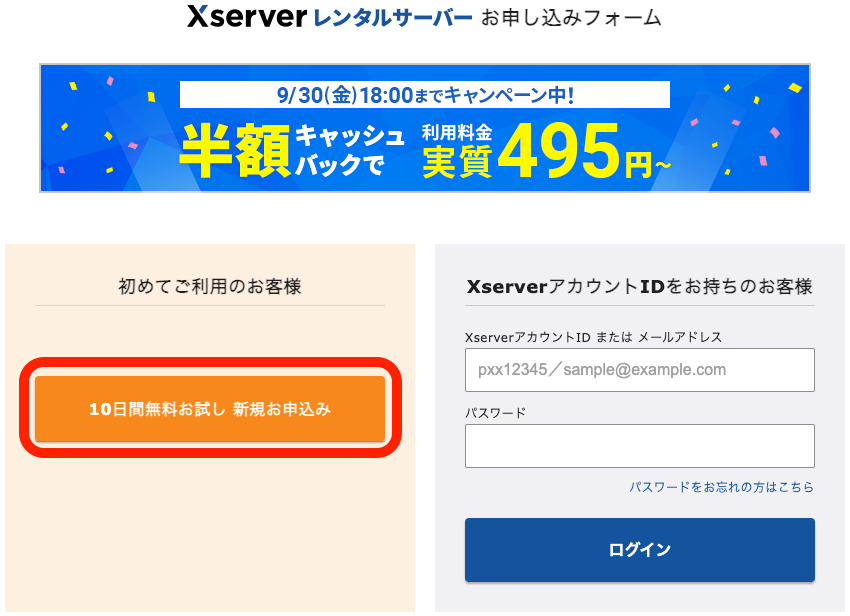






コメント